
Numri i përdoruesve që shqetësohen për privatësinë e tyre është rritur me kalimin e viteve, ashtu si edhe metodat e përdorura nga kompanitë e mëdha për të mbledh informacione të të gjitha llojeve.
Duke pasur pak kujdes, ne mund të minimizojmë sasinë e të dhënave personale që ofrojmë në këmbim të përdorimit të platformave falas ose që i lëmë të ekspozuar ndaj njerëzve të tjerë. Fshini gjithçka që shihet në celular i shfletuesit tonë është një praktikë që duhet të jetë e zakonshme.
Historia e shfletimit është shumë e dobishme, nëse dimë si ta shfrytëzojmë atë. Falë historisë së shfletimit, ne mundemi kontrolloni atë faqe interneti që gjetëm javën e kaluar dhe se ne nuk morëm masat paraprake për të kursyer në të preferuarat.
Sidoqoftë, është gjithashtu një gjurmë që lëmë që duhet të konsiderojmë eliminimin në raste të caktuara, gjithmonë bazuar në mjedisin tonë më të afërt, pasi ne kurrë nuk e dimë se kush mund të hyjë në smartphone -in tonë.
Në këtë rast, duhet të shtojmë nëse kemi përdorur një pajisje që nuk është e jona për të lundruar dhe nuk kemi marrë masat paraprake të përdorimit të modalitetit inkonjito për të mos lënë asnjë gjurmë.
Nëse ky është rasti juaj, atëherë ne do t'ju tregojmë si të fshini gjithçka që shihet në celular.
Në këtë mënyrë, pronari, sapo ta ktheni pajisjen, nuk do të jetë në gjendje të dijë cilat faqe uebi keni vizituarMe Në varësi të shfletuesit që keni përdorur, ky proces mund të ndryshojë pak.
Fshini gjithçka që shihet sot në celular me Chrome
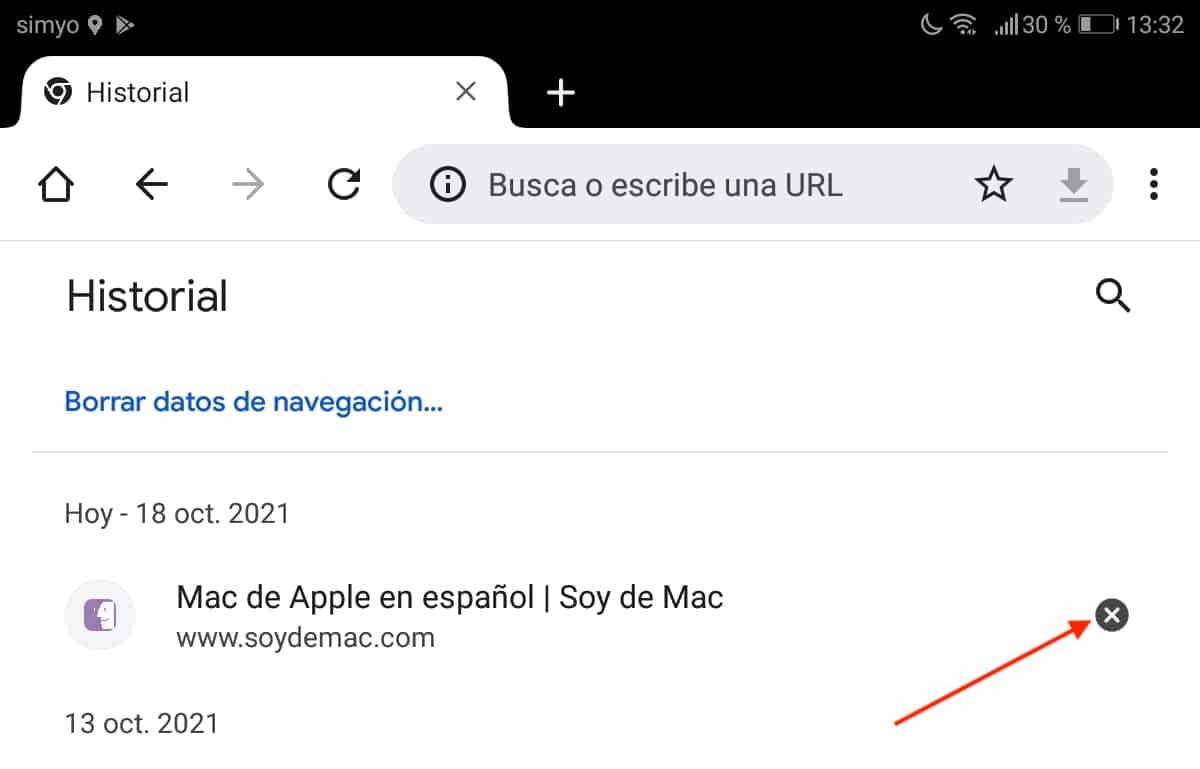
- Pasi të hapim shfletuesin, klikoni mbi tre pikë vertikalisht që ndodhen në këndin e sipërm të djathtë të aplikacionit.
- Tjetra, klikoni në rekord.
- Për të fshirë gjithçka që keni parë sot përmes Chrome, na mbetet vetëm klikoni në X gjendet në të djathtë të faqes në internet.
Nëse duam të fshijmë të gjitha të dhënat e shfletimit, do të klikojmë mbi tekstin Pastroni të dhënat e shfletimit vendosur në pjesën e sipërme të ekranit.
Pastro historinë e shfletimit të Chrome Family Link
Faturat mbikëqyret përmes Family Link, ata nuk ju lejojnë të fshini historinë tuaj të shfletimit nga Google Chrome. Mundësia e vetme për ta bërë këtë është duke përdorur historinë e aktivitetit të shfletimit dhe përdorimin përmes llogarisë që mbikëqyr pajisjen.
Nëse pjerrësia juaj mbikëqyret përmes Family Link, duhet ta dini këtë mundësia e vetme për të qenë në gjendje të fshini historinë e shfletimit faqe të plota ose të caktuara uebi është përmes terminalit që menaxhon nga distanca pajisjen. Nuk ka asnjë metodë tjetër.
Fshini gjithçka që shihet sot në celularin tuaj me Firefox
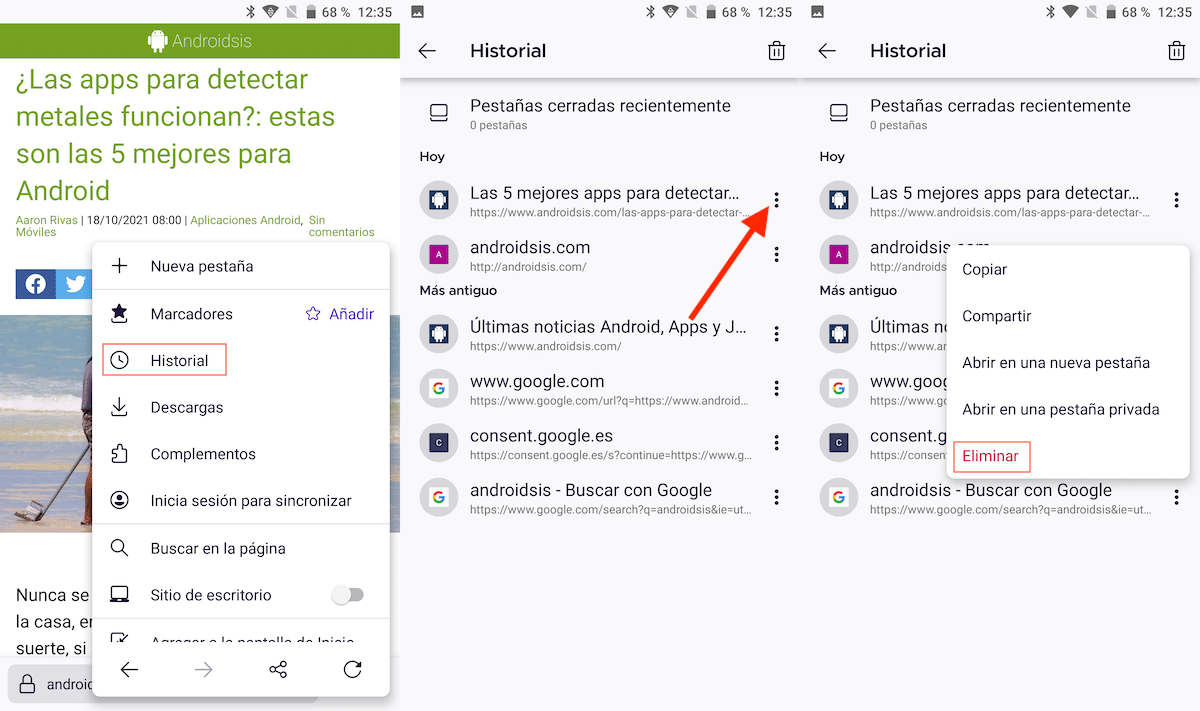
- Ne hapim aplikacionin dhe klikojmë mbi tre pikë vertikalisht e vendosur në këndin e poshtëm të djathtë.
- Në menunë zbritëse që shfaqet, klikoni mbi rekord.
- Historia e shfletimit është treguar më poshtë.
- Për të fshirë faqet e internetit që kemi vizituar, klikoni në tre pikë vertikalisht e vendosur në të djathtë të adresës së internetit.
- Së fundi, në menunë zbritëse që shfaqet, klikoni mbi Heq.
Fshini gjithçka që shihet sot në celular me Microsoft Edge
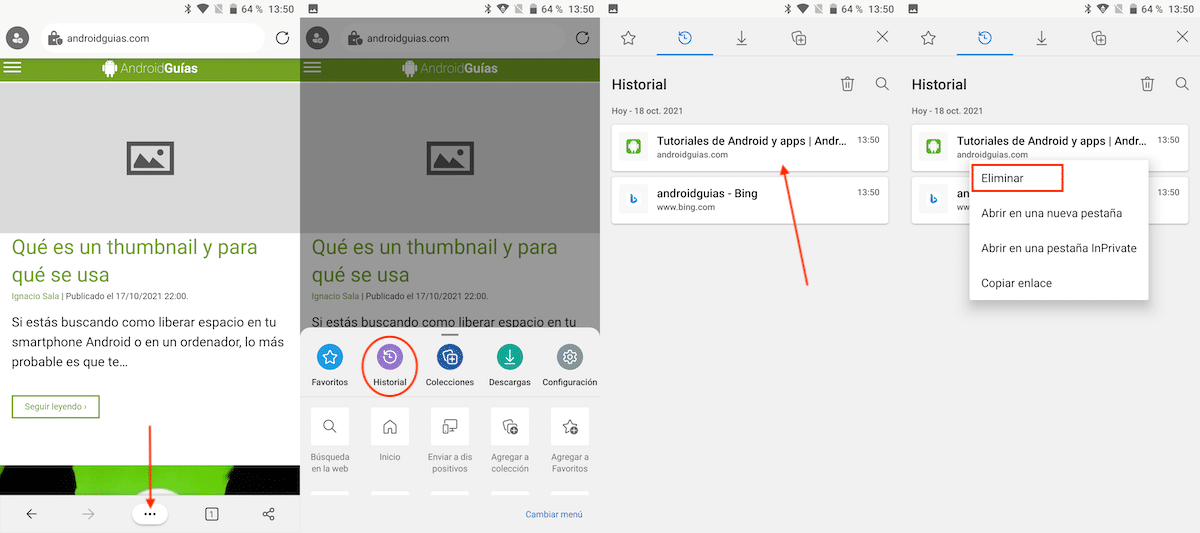
- Për të hyrë në historinë e shfletimit në Microsoft Edge, klikoni në tre pikë horizontale të cilat shfaqen në pjesën e poshtme qendrore të aplikacionit.
- Tjetra, në menunë zbritëse që shfaqet, klikoni mbi rekord.
- Pasi të shfaqet historia, ne shtypim për një kohë të gjatë në lidhje me faqen në internet që duam të heqim nga historia.
- Në menunë zbritëse, klikoni në opsionin Heq.
Fshini gjithçka që shihni në llogarinë Google
Nëse ne kemi përdorur aplikacionin Google për të kryer një kërkim në internet, ai informacion ruhet në historinë e Google. Nëse pajisja nuk është e jona, ne nuk do të jemi në gjendje t'i fshijmë këto të dhëna pasi do të na duhet fjalëkalimi i llogarisë.
Nëse terminali është i yni dhe ne nuk duam Google (jo aplikacionin) përdorni atë informacion Për të filluar të na tregoni reklama në këtë drejtim, ne mund t'i eliminojmë ato duke ndjekur hapat që ju tregoj më poshtë.
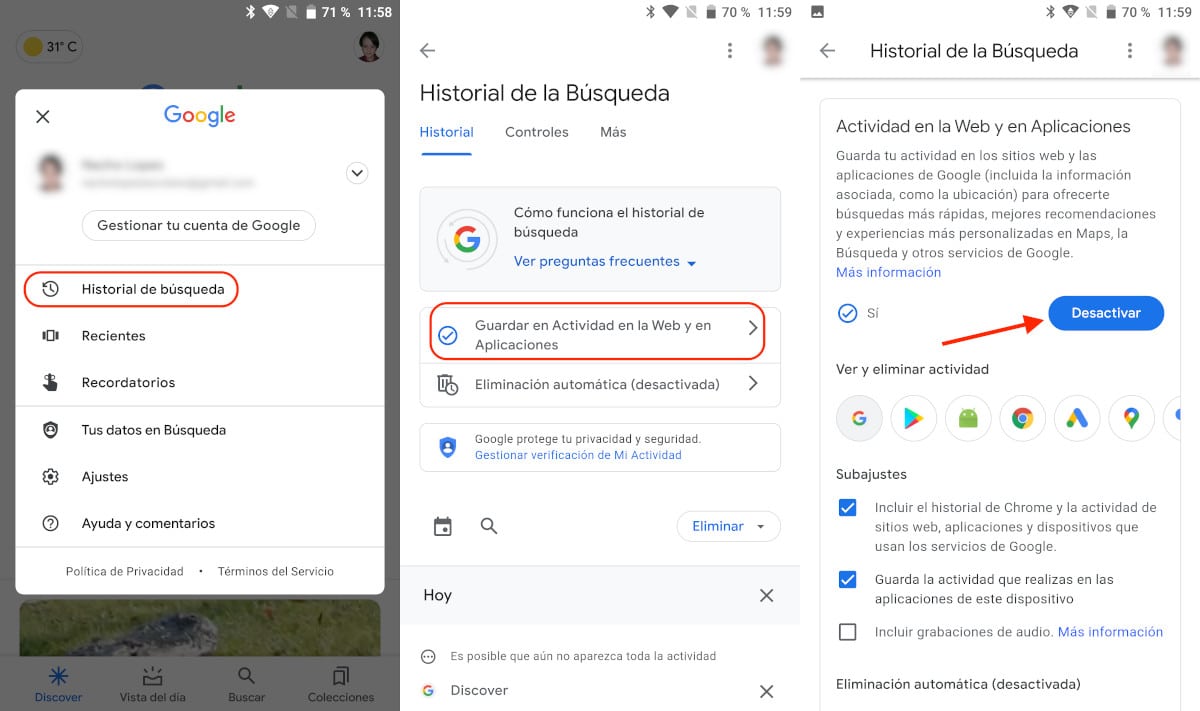
- Pasi të jemi në aplikacionin Google, klikoni në llogarinë tonë në këndin e sipërm të djathtë të aplikacionit dhe klikoni mbi Historia e kërkimit.
- Tjetra, klikoni në Aktivitet në Ueb dhe në Aplikacione.
- Në fund, ne klikojmë në DeactivateMe Për të konfirmuar që ne jemi pronarë të ligjshëm të llogarisë, aplikacioni nuk do të kërkojë fjalëkalimin e llogarisë.
Duke klikuar në Çaktivizo, tani e tutje, llogarinë tonë të Google nuk do të ruajë historinë e kërkimit që bëjmë në aplikacionin Google ose në ndonjë shfletues tjetër ku më parë jemi regjistruar me llogarinë tonë.
Lundroni pa lënë gjurmë
Mënyra më e mirë për të lundruar pa lënë gjurmë në pajisjen tonë celular dhe për ta bërë atë shpejt është duke përdorur shfletues që përqendrohen pikërisht në këtë, shfletues që na lejojnë vetëm të shfletojmë në mënyrë anonime.
Firefox Focus
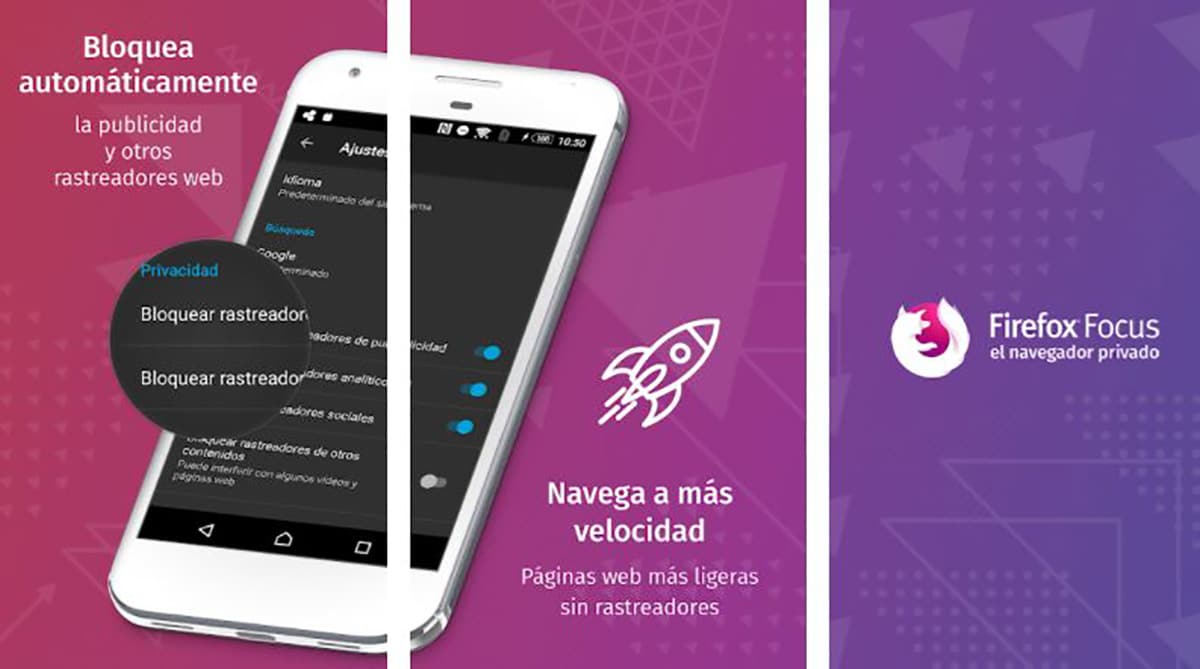
Firefox Focus, siç e përshkruan mirë emri i tij, na lejon të përqëndrojmë aktivitetin tonë të shfletimit në internet mos lini asnjë gjurmë në pajisjen tonë.
Ky shfletues nga fondacioni Mozilla është krijuar për këtë, është si shfletimi privat i ofruar nga shfletuesi Firefox por në mënyrë të pavarur në një aplikacion.
Firefox Focus na lejon të kursejmë në faqen kryesore deri në katër lidhjeMe Përveç kësaj, gjithashtu na lejon të ruajmë faqeshënuesit, kështu që nuk është e nevojshme të shkruajmë vazhdimisht adresën e rrjetave që duam të vizitojmë.
Firefox Focus është në dispozicion për tuajin shkarkoni plotësisht falas, nuk përfshin reklama ose blerje brenda aplikacionit.
InBrowser - Shfletues i fshehtë
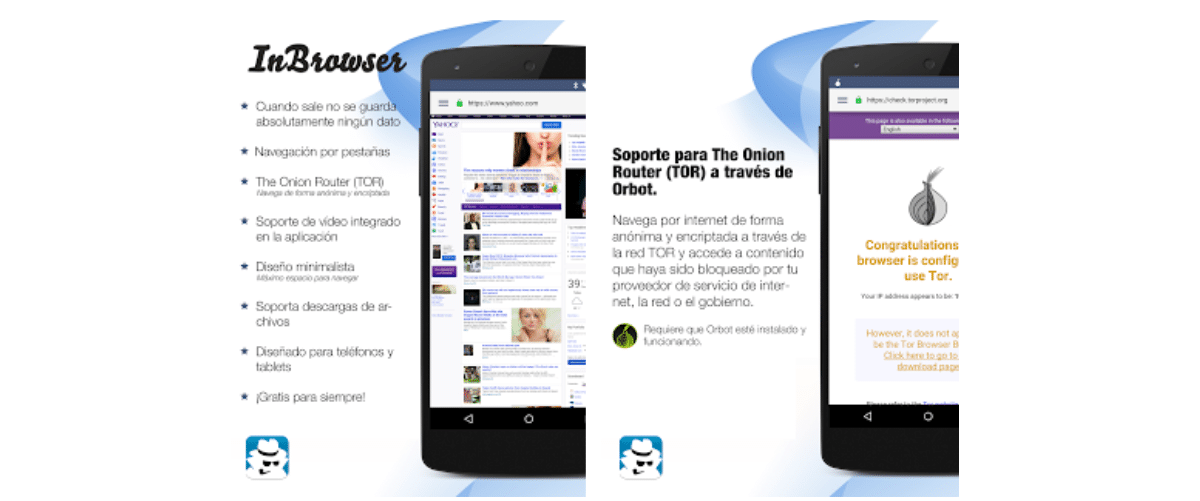
Një opsion tjetër për të cilin ne kemi në dispozicion në Dyqanin Play shfletoni në një mënyrë krejtësisht private në pajisjen tonë pa pasur nevojë të aktivizoni këtë mënyrë, është InBrowser. Ky shfletues na ofron të njëjtin funksionalitet si Firefox Focus.
Shfletuesi nuk ruan asnjë regjistrim të ueb faqeve që vizitojmë, kështu që nuk ka asnjë histori që lejon njerëzit e tjerë të dinë se cilat faqe uebi kemi vizituar.
Isshtë në përputhje me shkarkimet e përmbajtjes, punon si në tableta ashtu edhe në smartphone, na lejon të shfletojmë rrjetin Tor dhe është i disponueshëm për pajisjet tuaja shkarkoni plotësisht falas dhe pa reklama.
portë
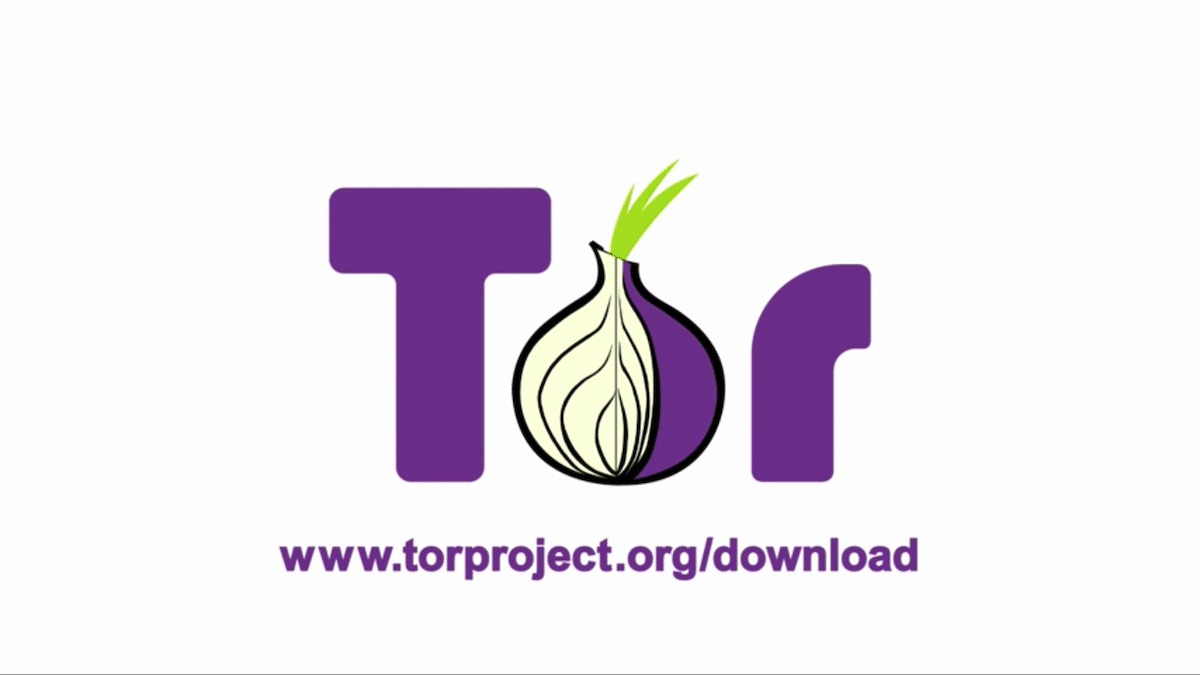
Nëse flasim për privatësinë, duhet të flasim për shfletuesin Tor. Tor, jo vetëm që na lejon të shfletojmë në mënyrë anonime pa lënë gjurmë në pajisjen tonë, por gjithashtu, gjithashtu na lejon të lundrojmë pa lënë gjurmë në ISP -në tonë (ofruesi i shërbimit të Internetit).
Kur hapim Tor, lidhemi në mënyrë anonime, sikur të ishte një VPN, në këtë rrjet. E gjithë përmbajtja e navigimit mbrohet në sytë e operatorit tonë, kështu që ai kurrë nuk do të dijë se çfarë bëjmë me lidhjen tonë.
Esto nuk ndodh me Firefox Focus ose In BrowserMe Mos e ngatërroni mos lënien e një gjurme të ueb faqeve që vizitojmë në pajisje / aplikacion, me gjurmën që lëmë përmes ISP -së tonë.
Tor është në dispozicion për tuajin shkarko falas, nuk përfshin reklama ose blerje brenda aplikacionit. Për shkak të funksionimit të tij, fshehjes së identitetit tonë kur shfletoni përmes një IP, shpejtësia është më e ngadaltë sesa nëse përdorim ndonjë shfletues.
Nëse doni të mbani privatësinë tuaj, më mirë një VPN

Nëse nuk përdorim një VPN ose rrjetin Tor, ISP -ja jonë e di në çdo kohë se cilat faqe uebi vizitojmë, çfarë përmbajtje shkarkojmë, çfarë video shikojmë ... ai di absolutisht gjithçka.
VPN të paguara mos ruani asnjë regjistër të aktivitetit tonë në internetSidoqoftë, VPN -të falas bëjnë, të dhëna që ata më vonë ndajnë me kompanitë e tjera për të kryer analitikë, kryesisht që ato nga ana tjetër u shesin kompanive reklamuese.
Përveç kësaj, ata mund të kursejnë një identifikuesi i pajisjes për t'ju treguar reklama sipas kërkimeve ose ueb faqeve që keni vizituar në të kaluarën.
Eja çfarë përdorni një VPN falas për qëllimin e vetëm është të ngadalësoni shpejtësinë e lidhjes, të mos keni më shumë intimitet.
Mundësia më e mirë për të punësuar një VPN është përfitoni nga planet prej 3 ose më shumë vitesh, meqenëse në këtë mënyrë, çmimi mujor që paguajmë është ulur shumë në krahasim me një tarifë mujore.
Një nga VPN -të më të mira në treg, i cili ka qenë në funksion për shumë vite në NordVPNMe Një tjetër opsion interesant që duhet të kemi parasysh është Mozilla VPN. mozilla-vpn Ai është në pronësi të të njëjtëve pronarë si Firefox, shfletuesi që fokusohet në ruajtjen e privatësisë së përdoruesve në internet.
Këshilla për zgjedhjen e një VPN
Kur punësoni një VPN duhet të kemi parasysh një sërë faktorësh si:
- Sa pajisje mund të përdoren së bashku.
- Numri i serverëve në dispozicion.
- Numri i vendeve në të cilat janë vendosur serverët nga ku do të lidhemi.
- Nëse kemi ndonjë kufizim në lidhje me gjerësinë e brezit që konsumojmë.
- Shpejtësia e lidhjes.